
Съдържание
Тази статия ще ви научи как да избягвате рекламите във „Предложения за публикация“ на Facebook, които се появяват в емисиите за новини при сърфиране в сайта на компютър, както и как ръчно да премахнете отделни предложения както от мобилната, така и от настолната платформа. Тъй като този блок изисква помощта на плъгин, това не е възможно в мобилното приложение на Facebook.
стъпки
Метод 1 от 3: Блокиране на всички публикации с AdBlock Plus
Инсталирайте Adblock Plus във вашия интернет браузър. Ако все още не сте го инсталирали, направете го в любимия си браузър, преди да продължите.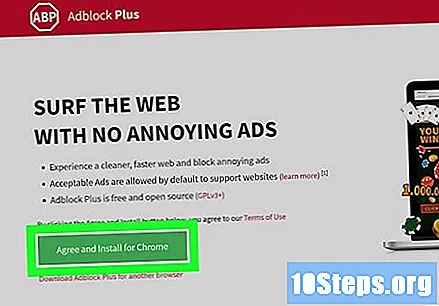
- Използваният блокер трябва да бъде AdBlock Plus.
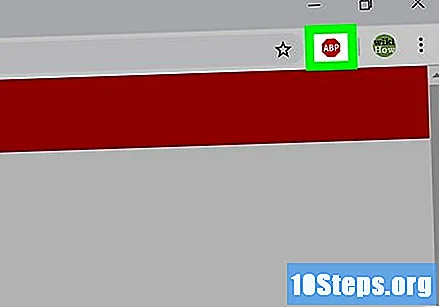
Кликнете върху бутона AdBlock Plus. Той има икона на червен знак за стоп с буквите "ABP" и може да се намери в горния десен ъгъл на прозореца. След това ще се появи падащо меню.- В Chrome трябва да кликнете върху ⋮ в горния десен ъгъл на прозореца.
- В Microsoft Edge щракнете ⋯ след това в горния десен ъгъл Разширения в менюто и изберете опцията AdBlock Plus.
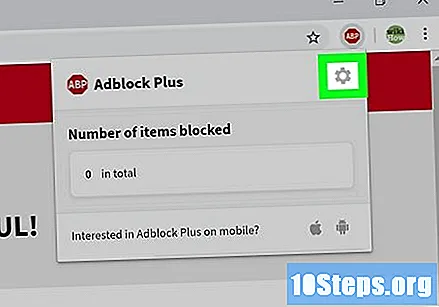
щракнете настроики в долната част на падащото меню. След това опциите за AdBlock Plus ще се отворят в нов раздел.
Кликнете върху раздела Добавете свои собствени филтри (Добавете свои собствени филтри). Този сив бутон се намира в горната част на страницата.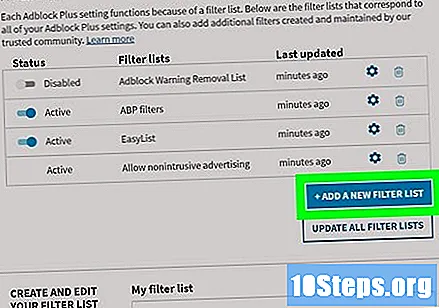
- В Firefox щракнете върху раздела напреднал от лявата страна на страницата.
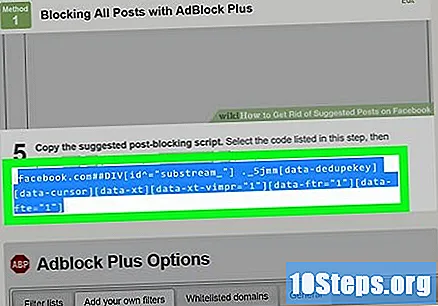
Копирах предложената сценария за публикуване на блок. Изберете кода, посочен в тази стъпка и натиснете клавишите Ctrl+° С (Windows) или ⌘ Команда+° С (Mac): facebook.com # # DIV._5jmm
Въведете сценария. Кликнете в текстовото поле „Добавяне на филтър“ в горната част на страницата на AdBlock Plus и натиснете клавишите Ctrl+V (Windows) или ⌘ Команда+V (Mac), за да поставите копирания код.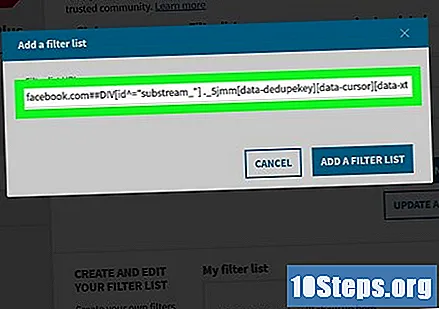
- В Firefox превъртете надолу, щракнете Редактиране на филтри (Редактиране на филтри) и поставете скрипта в текстовото поле „Моят списък с филтри“.
щракнете + Добавяне на филтър (Добавяне на филтър) вдясно от скрипта.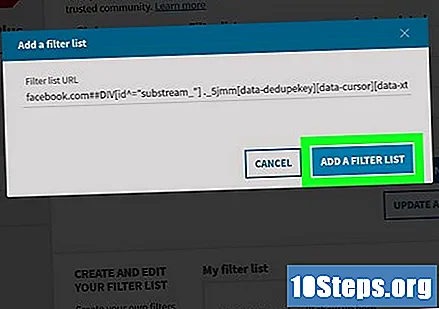
- В Firefox щракнете Запази (Да запазя).
Рестартирайте вашия интернет браузър. Затворете браузъра и го отворете отново, за да финализирате промените. Разширението AdBlock Plus вече трябва да блокира предложените публикации (заедно с други реклами) във Facebook.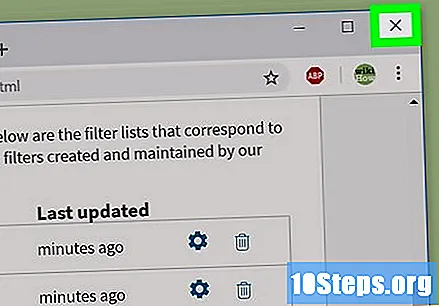
- Може да отнеме няколко минути, докато разширението идентифицира и блокира всички реклами във Facebook, така че бъдете търпеливи и избягвайте да актуализирате страницата за няколко минути.
Метод 2 от 3: Премахване на отделни публикации на компютър
Отворете Facebook. За целта посетете https://www.facebook.com в интернет браузър или кликнете върху връзката. По този начин ще отворите емисията на новини във Facebook, ако акаунтът ви е отворен.
- В противен случай ще трябва да въведете своя имейл адрес и парола в горния десен ъгъл на страницата, преди да продължите.
Намерете предложена публикация. Преглеждайте емисиите за новини, докато не намерите реклама за „предложена публикация“.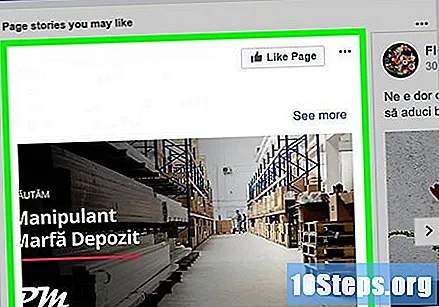
щракнете ⋯ в горния десен ъгъл на предложената публикация. Тогава ще се появи падащо меню.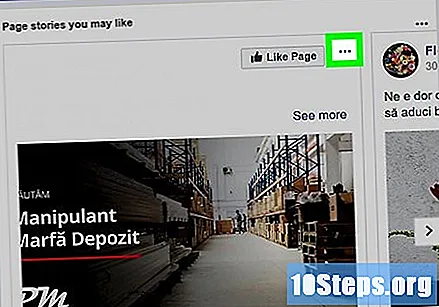
щракнете Скриване на реклама в падащото меню.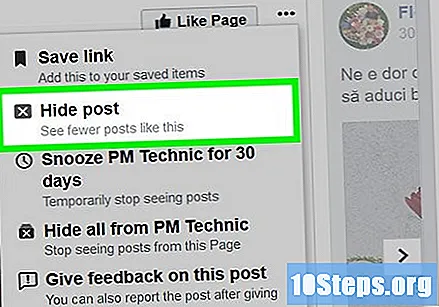
Изберете причина. Когато бъдете подканени, проверете една от следните опции: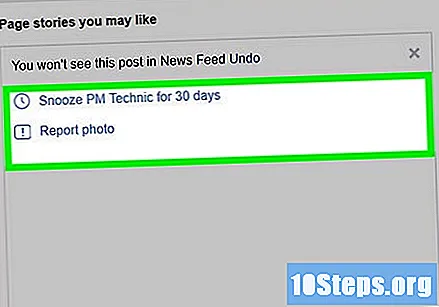
- Това не е от значение за мен.
- Продължавам да визуализирам това.
- Това е подвеждащо, обидно или неподходящо.
щракнете продължи. Този син бутон се намира в долната част на прозореца.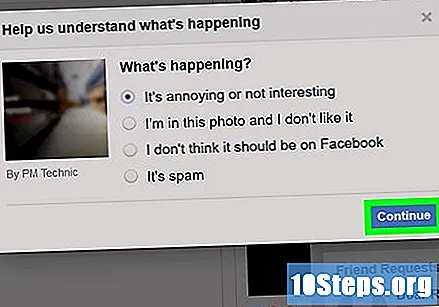
- Когато избирате опцията Подвеждащо, обидно или неподходящо, ще трябва да изберете допълнителна причина, преди да продължите.
щракнете Готов когато са поискани. Вече не трябва да виждате избраната реклама.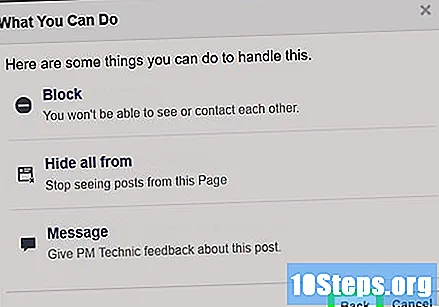
Метод 3 от 3: Премахване на отделни публикации на мобилно устройство
Отворете Facebook. Тя има тъмносиня икона с буквата "f" в бяло. Ако акаунтът ви във Facebook е отворен, вашата емисия за новини ще бъде показана.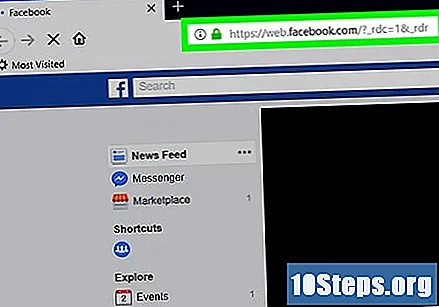
- В противен случай въведете своя имейл адрес и парола, преди да продължите.
Намерете предложена публикация. Преглеждайте емисиите за новини, докато не намерите реклама „Предложена публикация“.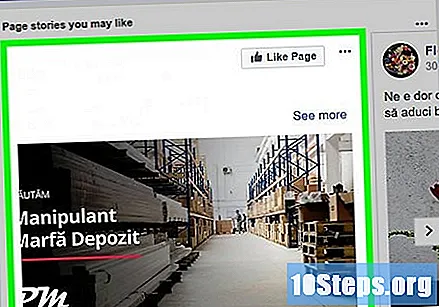
Touch ⋯ в горния десен ъгъл на рекламата. Това ще отвори изскачащо меню.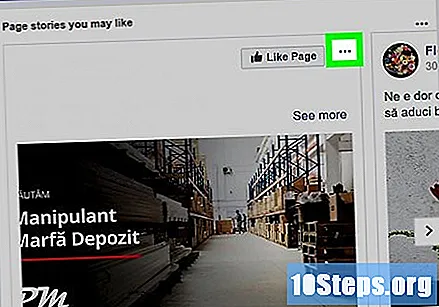
Touch Скриване на реклама в изскачащото меню. Рекламата ще бъде скрита веднага.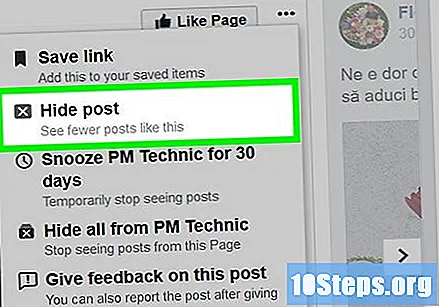
Touch Скриване на всички реклами от в средата на страницата. Това ще попречи на рекламите да се появяват отново във вашата емисия за новини, освен когато ви харесва фирмената страница.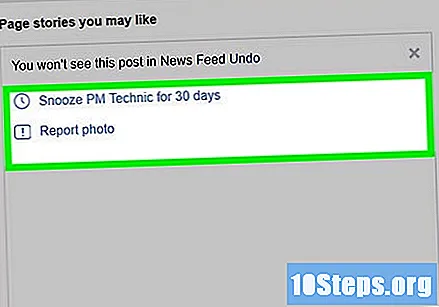
- Например, можете да изберете Скриване на всички реклами на Nike за да избегнете нейните реклами в бъдеще, но пак ще виждате публикации на Nike, ако следвате нейната страница във Facebook.
- Тази опция може да не е налична на Android.
Съвети
- Ако определен потребител публикува много съдържание във Facebook, можете да спрете да го следвате, без да разкъсвате приятелството; по този начин неговите публикации няма да се появят във вашата емисия за новини.
Предупреждения
- Facebook ще продължи да търси начини за заобикаляне на рекламните блокери, тоест използваният блокер може да спре да работи по всяко време.


